仕事などで「ファックスお願いします」と言われたとしても、ファックスなんてないと困ったことはありませんか?
そんな時にコンビニで送れることを知っている人は少ないです。
ですが、送り方さえわかればとっても簡単にできるので、コンビニでの送り方をご紹介していきます。


Contents
基本的なコンビニでのファックスの送り方

コンビニのファックスは、実は多機能なんです。
送ることも受けることもできるので、使用頻度は少ないけど時々使う、という人はコンビニのファックスの送り方は覚えておくべきですよ!
それぞれのコンビニで、送り方の特徴はあります。
ここではひとまず、一般的なファックスの送り方をお伝えしますので、参考にしてください!
基本の送り方
- コピー機の投入口にお金を入れる
- フタを開けて、原稿をコピー機にセットする
- タッチパネルで「ファックス」を選択
- 原稿用紙のサイズ・相手先のFAX番号など指示通り入力
- 読み取りボタンを押す
- 「読み取り完了」と表示が出たら、送信ボタンを押す
- 「送信完了」と表示が出るまで待つ
とても簡単ですよね!
注意点としては、相手先のFAX番号や原稿用紙のサイズを間違えてしまうと、正しく相手先にFAXが到着しません。
不安な場合は、送信後に数分待ってから相手先に到着確認をすると確実です。
また、プライベートな用事のFAXであれば不要ですが、仕事等でFAXを送る際は急ぎじゃない限り送付状を用意しましょう。
FAX内容と枚数を送付状に書き、不足の際は連絡が来るよう添え書きすると親切ですし、マナーです。
コンビニでファックス複数枚の送り方

1枚だけFAXしたい場合はわかりやすいですが、複数枚は?と思いますよね。
複数枚の送り方もとても簡単なので、覚えやすいです。
コンビニで違うということはありません。
原稿サイズを読み取る行程を繰り返すだけです。
1枚目を読み取り、読み取り完了と表示が出たら、「次原稿読込」というボタンがあるので押します。
するとまた読み込めるような画面に切り替わるので、1枚目と同じように読み取りましょう。
最大何枚までというような制限もありませんので、仕事で多くのFAXを送らなくてはいけないという人でも安心して利用することができます。
また、予想外の枚数になって当初コピー機に投入したお金より金額が多くなっても、不足分を支払えます。
そのため、送る枚数で金額は決まるので、予算を立てて小銭の用意をしてください。
有名コンビニのセブンイレブンやローソンなどでファックスの送り方は違う?

近年、コンビニの店舗数はかなり増え、利用者の選択肢は様々あります。
コンビニからファックスを送ろうにも、セブンイレブンやローソンで何か違いはあるのだろうか?と思いますよね。
実は、全く違いはありません。
操作画面のボタンの位置や送受信ができるできない、国内外対応しているかいなかの違いしかないので、送り方で違うということはないのです。
なので、基本的なファックスの送り方さえわかっていれば、OKということになります。
また、ローソンは送受信や海外へのFAXも対応していますが、セブンイレブンはしていません。
そのため、ファックスを送った後に返信などがある場合は、ファックス受信も可能なコンビニを選ぶ必要があります。
自分がどのような相手にファックスしたいのか、相手のファックス受信環境なども考慮しておきましょう。
コンビニでファックスの送り方を覚えたら料金にも注目!

コンビニからファックスの送り方を覚えたら、次は料金についても知っておきましょう。
どこでも同じじゃないの?と思うかもしれませんが、実はそういうわけではありません。
セブンイレブン・ローソン以外のコンビニでもファックスを送ることができるので、それぞれの料金を比較してみます。
今回は、全国でよく見かけるコンビニ4つの料金をご紹介します。
| セブンイレブン | 原稿サイズ問わず一律50円 |
| ローソン | 国内50円 海外(アメリカ・カナダ)100円 海外(その他)150円 |
| ファミリーマート | 国内50円 海外100円〜150円 |
| ミニストップ | 国内50円(ファイン用紙は60円) 海外100円〜150円(ファイン用紙は120円〜180円) |
このように、コンビニ各社で料金が少し違います。
また、それぞれのメリットデメリットもあるので覚えておくと良いです。
セブンイレブンは、一律50円でファックス送信できることや支払いにnanacoが使えるのはメリットです。
一方で、海外に送信できないことや受信に対応していないことはデメリットだと言えます。
ローソンやファミリーマートは、コピー機の画面表示がわかりやすく親切なことや受信可能な部分がメリットです。
一方で、電子マネーが使えないことがデメリットだと言えます。
ミニストップは、用紙種別が選択できることやフリーダイヤルだと少し安くファックス送信できることはメリットです。
それぞれの特徴を理解して、自分が使いやすい店舗を選ぶようにしてください。
電子マネーを利用する人や用紙がキレイなものがいい人など、こだわりはあると思うので近くのコンビニがどのようなファックスなのかをあらかじめ理解しておくといいですよ。
ただ、ファミリーマートだけは領収書の印刷対応をしていません。
なので、必要な場合は店員さんに依頼する必要がありますよ。
コンビニごとのファックスの送り方の注意点

コンビニからファックスを送るのは、料金も安価で簡単なので、とてもおすすめです。
ただ、ファックスを送る際に注意点もあるので、知っておいて損はありません。
コンビニ各社で注意点は違います。
- セブンイレブンの場合、非通知送信なので相手先が受信拒否の際は送信不可
- ファミリーマートの場合、発信制限がかかっている地域には送信不可
- どのコンビニでも高画質モードで送信の際は、1枚送るだけでも数分かかる場合がある
たくさん注意点があるわけではありませんが、知らないといざ利用しようと思った時に困ってしまうこともあるかもしれません。
なので、コンビニの中でも自分が使いやすそうな店舗を利用しましょう。
どのようなコンビニでも非常にファックスの送り方は簡単ですし、年齢関係なくすぐに覚えられます。
注意点だけはポイントだと思って覚えてくださいね。
まとめ

どこに行っても、最近ではいろんなコンビニが並んでいます。
なので、急にファックスを送らなくてはいけない!という事態になっても安心です。
コンビニでファックスの送り方を覚えておくと、必ず自分のメリットになるので、参考にしてみてください。


コメントを残す